Egen Hemsida Snabb & funktionell SEO gör att den rankar högt hos Google
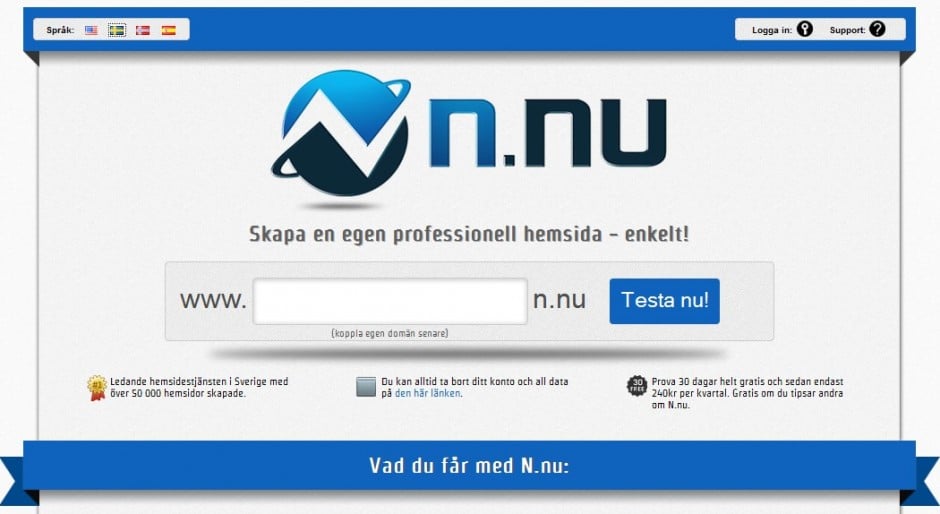
N.nu hemsida FAQ
Svar på de vanligaste frågorna
Är det gratis?
N.nu hemsidor som startades innan den 21 mars 2013 har en gratisversion som kan uppgraderas till en premiumversion. Hemsidor som startades efter den 21 mars 2013 har endast premiumversionen som erbjuds gratis som en prova på under 30 dagar.
Hur gör jag en länk?
I sidredigeraren markera ett ord eller en bild. Klicka sedan på knappen "Infoga/redigera länk"( ) och skriv in en URL dit länken ska gå eller välj en extra undersida du vill länka till i länklistan.
) och skriv in en URL dit länken ska gå eller välj en extra undersida du vill länka till i länklistan.
Vilka FTP-inställningar har ni?
N.nu är byggt på ett sådant sätt så att inget FTP-program används. Sidorna skapas och publiceras direkt på internet.
Hur öppnar/publicerar jag min hemsida?
Hemsidan publiceras direkt på internet. Om det står att den är under konstruktion så bocka av i inställningarna där det står "Under konstruktion" och spara.
Hur lägger jag in videofilmer på min hemsida?
Det är inte möjligt att ladda upp videofilmer här på N.nu. Lösningen är att ladda upp videon först på YouTube eller Vimeo och sedan enkelt bädda in videon på din hemsida. Se mer information på denna sidan.
Hur lägger jag in en blogg på min hemsida?
Se denna sidan.
Hur kommer jag med i/högre upp i Google?
N.nu är byggd på ett sätt så att hemsidorna som skapas på ett sätt att komma bra till på Google. Se allt om detta på denna sidan.
Hur lägger jag till en gästbok?
Inga problem. Se på denna sidan.
Hur gör jag om jag vill ha flera språk?
Här har du tre olika valmöjligheter att välja mellan:
- Skapa en helt ny N.nu hemsida med det andra språket som du länkar mellan varandra. Du kan ha upp till 3 stycken N.nu hemsidor med gratisversion.
- Du kan lägga in Googles webbplatsöversättare som ger direktåtkomst till maskinöversättning av dina sidor på din hemsida. Det är väldigt enkelt men nackdelen är att översättningen inte är helt korrekt och ger inte så seriöst intryck för en seriöst hemsida. Se på sidan widgetar hur du lägger in det, den finns med på listan.
- Ganska avancerat: med extra undersidor kan du göra undersidor med de språk du vill ha och sedan länka till dessa från dina svenska sidor.
Var ser jag hur många som besöker min hemsida?
Se på denna sidan för hur många som besöker, var de kommer ifrån och en massa mer info.
↑ Tillbaka
Hur ändrar jag typsnitt/färg/storlek på texten?
I sidredigeraren klicka på knappen "Redigera inline CSS" som finns nästan längst till höger i det visuella redigeringsverktyget. Där kan du ändra på dessa saker och en massa annat med.
Har du kunskap om CSS så kan du växla till HTML-läge och direkt skriva in inbäddad CSS.
Hur laddar jag upp filer?
Se på sidan Ladda upp filer.
Varför har bilder försvunnit från min hemsida?
Den enda möjligheten till att varför bilder på din hemsida försvinner är för att du eller någon som loggade in på din hemsida har raderat bilderna på sidan Radera uppladdade bilder. Bilder som raderas på den sidan kan för dig själv fortsätta att synas på din hemsida i upp till två veckor men detta beror endast på att din webbläsare har ett minne av bilderna (cache), för andra är de raderade direkt. Det är därför ytterst viktigt att bilderna först raderas på din hemsida i sidredigeraren innan du raderar själva bilderna.
Hur lösenordsskyddar jag min hemsida?
Gå till inställningarna och titta under "Aktivera lösenordsskydd".
Hur kan jag ta bort ramarna på bilderna?
Detta kräver en korrigering i din malls CSS-kod och det ändrar du på denna sidan.
Denna kod kan se ut till exempel så här:
img {
border: solid 1px #6F5230;
}
Ändra då till 0px istället för 1px. Om du inte kan hitta denna koden så prova med att lägga följande kod längst ner i CSS-mallen: img {border:none;}
↑ Tillbaka
Hur kan jag få en bild bredvid texten?
I sidredigeraren klicka på bilden så att den är markerad. Klicka sedan på knappen "Infoga/redigera bild" som ser ut som ett träd. Klicka på fliken utseende. Under justering kan du då välja till exempel vänster eller höger. Skriv även en siffra i "Vertikalrymd" och "Horisontalrymd" för att få lite marginal runt bilden, till exempel 20. Klicka sedan på knappen Uppdatera.
↑ Tillbaka
Hur kan jag få en backup av min hemsida?
Detta kräver en del manuellt arbete från min sida så du behöver först uppgradera till premium om du inte redan gjort det.
Men du kan själv få en backup på din text på din hemsida. Sök på [cache:hemsida.n.nu] i olika sökmotorer såsom Google.
Skicka mig ett personligt meddelande där du skriver att du vill ha en backup. Skriv vilken eller vilka sidor på sin hemsida som det gäller och före vilket datum du vill ha en kopia.
↑ Tillbaka
Hur kan jag få en egen e-post?
Vi kan både erbjuda så kallad forward och installation av e-post. Detta kräver att du redan har kopplat en domän och har premium om du inte redan har gjort det. Läs mer på denna sidan.
↑ Tillbaka
Hur kan jag ha texten i 2 kolumner?
Detta kräver en del CSS-koder. Växla till HTML-läge och se nedan koder:
Lägg in nedan kodrad där du vill att vänster kolumn ska starta:
Lägg in nedan kodrad där du vill att vänster kolumn ska sluta och högra kolumn börja:
Lägg in nedan kodrad där du vill att högra kolumn ska sluta:
↑ Tillbaka
Hur skapar jag en länk som går till en viss plats på en sida?
Du kanske vill ha en slags innehållsförteckning överst på en sida med mycket text.
Första steget är att skapa namn på platser i sidan du ska länka till. Detta görs med HTML-koden id="namn" där namn är ett namn du väljer. Detta namn ska inte innehålla mellanslag.
Exempel
Ett textstycke: <p id="kapitel1">Här börjar kapitel ett.</p>
En rubrik: <h2 id="fotboll">En rubrik om fotboll</h2>
En bild: <img id="zlatan" src="" />
Du kan även använda denna koden var du vill: <span id="enplats"> </span>
När dessa sedan är på plats så behöver du länka till dem på följande sätt:
http://www.exempel.n.nu/url-extra-undersida#kapitel1
http://www.exempel.n.nu/url-extra-undersida#fotboll
http://www.exempel.n.nu/url-extra-undersida#zlatan
http://www.exempel.n.nu/url-extra-undersida#enplats
Givetvis ska du använda din egen URL som går till din extra undersida. Du bara lägger till #namn på slutet.
------------------------------------------------
Detta är ungefär hur det fungerar. Vi har tagit bort länkarna eftersom de är personliga för din hemsida och för din blogg här på n.nu.


